谷歌浏览器越用越卡解决方法
📑 目录导读(TOC)
- 常见卡顿表现:浏览器“变慢”的五大症状
- 真正的原因:Chrome变卡背后的技术逻辑
- 分步解决方案:让Chrome恢复如新(手动+自动)
- 高级优化技巧:隐藏设置与底层调优
- 安全与隐私警示:清理时的注意事项
- 预防性维护:长期保持流畅的Chrome使用习惯
- 用户常见问答(FAQ)
谷歌浏览器(Google Chrome)以“速度快、性能强”著称,但许多用户发现:
刚安装时飞快如风,用几个月后就变得卡顿、启动慢、占内存。
其实,这并不完全是电脑配置问题。
Chrome的架构设计、插件机制、缓存积累、后台同步等多重因素,都会让它“越用越卡”。
这篇文章将从 问题源头 → 解决方案 → 安全防护 → 使用习惯 四个阶段,
带你彻底搞清“卡顿”背后的技术逻辑,并给出全流程优化方案。

常见卡顿表现:浏览器“变慢”的五大症状
以下五种情况,是用户最常遇到的Chrome卡顿征兆:
- 启动时间变长:打开浏览器需等待 5–10 秒以上。
- 网页加载慢:切换标签页或打开新页面时卡顿。
- CPU占用过高:任务管理器中,Chrome占用超过30%。
- 内存(RAM)泄漏:使用时间越长,占用越高,即使关闭标签页也不下降。
- 输入或滚动延迟:打字、滑动网页明显卡顿,尤其是在视频或多图网页上。
这些问题看似“性能老化”,其实大多数与“数据累积”和“插件拖慢”有关。
真正的原因:Chrome变卡背后的技术逻辑
Chrome卡顿的根本原因,通常可以归为以下几类技术层面问题:
1. 缓存与历史数据膨胀
Chrome默认会长期保存网页缓存、Cookie、历史记录、自动填充数据。
随着时间推移,这些文件会占用数GB空间并拖慢索引速度。
📍路径示例:
C:\Users\<用户名>\AppData\Local\Google\Chrome\User Data\Default\
2. 插件过多或代码冲突
每个扩展程序(Extension)都占用独立的进程与内存。
安装过多插件(尤其是广告拦截类、脚本类)会显著拖慢浏览器启动和页面渲染速度。
✅ 检查路径:
chrome://extensions/
3. 后台同步与Google账户负载
如果启用了“跨设备同步”,浏览器会实时上传书签、密码、历史记录。
频繁同步会导致CPU持续占用,尤其在网络不稳定时更明显。
4. 预加载和实验性功能(flags)
部分用户开启了chrome://flags实验特性,如“预加载网页”“GPU加速渲染”,
虽然可以提升性能,但也可能引发兼容问题或显卡冲突。
5. 硬件加速冲突
显卡驱动与谷歌浏览器版本不兼容时,GPU渲染会导致闪烁、卡顿或崩溃。
⚙️ 关闭方法:
设置 → 系统 → “当可用时使用硬件加速” → 关闭
分步解决方案:让Chrome恢复如新(手动+自动)
下面是完整的优化流程,从基础清理到高级修复分层说明。
🧩 第一步:清理缓存与历史数据
- 打开设置 → 隐私和安全 → “清除浏览数据”
- 勾选:
- 浏览历史记录
- Cookie和其他网站数据
- 缓存的图片和文件
- 时间范围选择“所有时间”
- 点击“清除数据”
⏱ 推荐频率:每2周清理一次
🧩 第二步:检查并禁用无用插件
- 访问
chrome://extensions/ - 暂停或删除不常用插件
- 特别注意:
- 下载助手类插件(高资源占用)
- 视频解析类插件(可能后台运行)
- VPN类插件(持续占用网络通道)
💡 建议保留核心插件不超过5个。
🧩 第三步:使用Chrome任务管理器监控资源
快捷键:Shift + Esc
查看哪个标签页或插件占用CPU/内存最高,右键 → 结束进程。
🧩 第四步:重置Chrome设置
如果怀疑配置被污染或插件残留:
设置 → 重置和清理 → 恢复设置为原始默认值。
⚠️ 注意:此操作不会删除书签和密码,但会禁用全部插件。
🧩 第五步:启用或关闭硬件加速(视情况而定)
- 如果视频播放卡顿 → 尝试关闭
- 如果网页渲染慢 → 尝试开启
路径:设置 → 系统 → 使用硬件加速(开关切换)
🧩 第六步:使用官方清理工具(Chrome Cleanup Tool)
适用于Windows系统的Chrome内置工具:
地址栏输入:
chrome://settings/cleanup
点击“查找有害软件”,自动扫描潜在问题。
🧩 第七步:创建新用户配置文件
若旧配置文件损坏,可新建一个:
- 退出Chrome
- 打开路径:
C:\Users\<用户名>\AppData\Local\Google\Chrome\User Data\ - 重命名
Default为Default_old - 重新打开Chrome,会生成新的用户配置
高级优化技巧:隐藏设置与底层调优
1. 禁用后台运行
设置 → 系统 → 关闭“谷歌浏览器关闭后继续运行后台应用”
2. 调整DNS预读取
访问:chrome://settings/privacy
关闭“预加载页面以加快浏览和搜索”
3. 使用轻量主题
复杂主题会影响UI渲染速度。
路径:设置 → 外观 → 主题 → 恢复默认
4. 启用内存节省模式(Memory Saver)
Chrome 110+版本支持内存节省:
设置 → 性能 → 启用“内存节省模式”,自动暂停不活跃标签页。
5. 定期更新浏览器
老版本往往存在性能Bug。
访问:chrome://settings/help 检查更新。
安全与隐私警示:清理时的注意事项
- 避免手动删除注册表或系统文件:容易导致Chrome无法启动。
- Cookie清理前请备份登录信息:可使用Google账号同步或导出密码。
- 不要随意下载第三方清理工具:部分软件会捆绑恶意插件。
- 在公司/学校电脑上操作时注意权限限制。
预防性维护:长期保持流畅的Chrome使用习惯
- 控制插件数量,定期检查更新
- 每月清理缓存与历史
- 禁止后台运行与无用同步
- 使用标签页分组功能减少资源消耗
- 定期重启浏览器与电脑释放内存
💡 建议安装内存监控插件如“Performance Panel”观察使用趋势。
用户常见问答(FAQ)
Q1:为什么清理缓存后Chrome还是卡?
👉 可能是插件冲突或配置文件损坏,建议禁用所有插件后逐个恢复测试。
Q2:Chrome任务管理器显示GPU进程占用高怎么办?
👉 尝试关闭硬件加速功能,或更新显卡驱动。
Q3:删除浏览器数据会丢失书签吗?
👉 不会。书签、密码保存在用户数据文件夹内,不会因缓存清理被删除。
Q4:同步功能会拖慢速度吗?
👉 是的,尤其在网络不佳或同步大量数据时。可临时关闭同步提高性能。
Q5:有没有一键优化工具?
👉 可尝试Chrome自带“清理工具”,或使用Google官方推荐的“安全检查”功能。
🧠 总结
谷歌浏览器越用越卡的根本原因,大多来自 数据累积 + 插件冲突 + 同步压力,
并非电脑性能不足。
只要按照本文的“清理 → 优化 → 调整 → 预防”四步流程执行,
就能让你的Chrome重新恢复“刚装时”的流畅体验。
✅ 核心建议一句话总结:
养成轻量化使用习惯,Chrome才会持久高速。
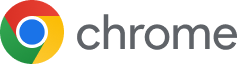
 "
alt="谷歌浏览器真的比Edge更快吗?实测告诉你真相" title="谷歌浏览器真的比Edge更快吗?实测告诉你真相">
"
alt="谷歌浏览器真的比Edge更快吗?实测告诉你真相" title="谷歌浏览器真的比Edge更快吗?实测告诉你真相">
 "
alt="不重装也能变快:五分钟搞定谷歌浏览器卡顿问题" title="不重装也能变快:五分钟搞定谷歌浏览器卡顿问题">
"
alt="不重装也能变快:五分钟搞定谷歌浏览器卡顿问题" title="不重装也能变快:五分钟搞定谷歌浏览器卡顿问题">
 "
alt="谷歌浏览器:网页翻译全攻略,跨语言浏览无压力" title="谷歌浏览器:网页翻译全攻略,跨语言浏览无压力">
"
alt="谷歌浏览器:网页翻译全攻略,跨语言浏览无压力" title="谷歌浏览器:网页翻译全攻略,跨语言浏览无压力">